点击上方“Qt学视觉”,选择“星标”公众号重磅干货,第一时间送达
共同学习共同进步
1、准备工作
1>VS2019软件安装,前期有过介绍
2>opencv4.3的下载安装
下载地址:公众号中回复opencv4.3获取下载地址
下载完成直接出现
再就直接双击,设置好目录就好
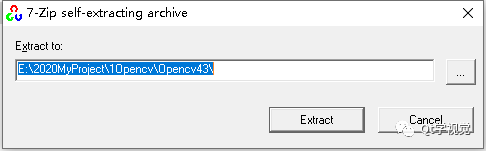
出现opencv的文件夹,里面有如下
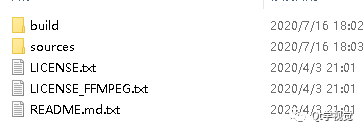
这样OpenCV4.3就解压成功
3>opencv_contrib 4.3的下载安装
下载地址:公众号中回复opencv_contrib4.3获取下载地址
下载完成就是一个压缩包

直接解压这个压缩包就可以了
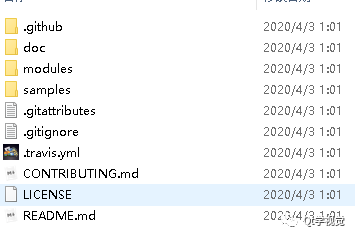
这样opencv_contrib 4.3就解压成功
4>CMake的下载安装
下载地址:公众号中回复cmake获取下载地址
下载完成如下

直接解压这个压缩包就可以了

所有环境全部准备好
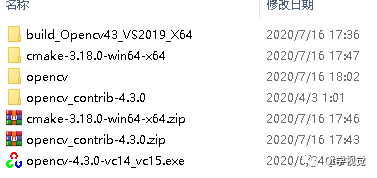
2、正式开始安装
1>启动CMake开始配置
打开刚解压的cmake文件夹中找到bin目录下的cmake-gui.exe,双击出现如下
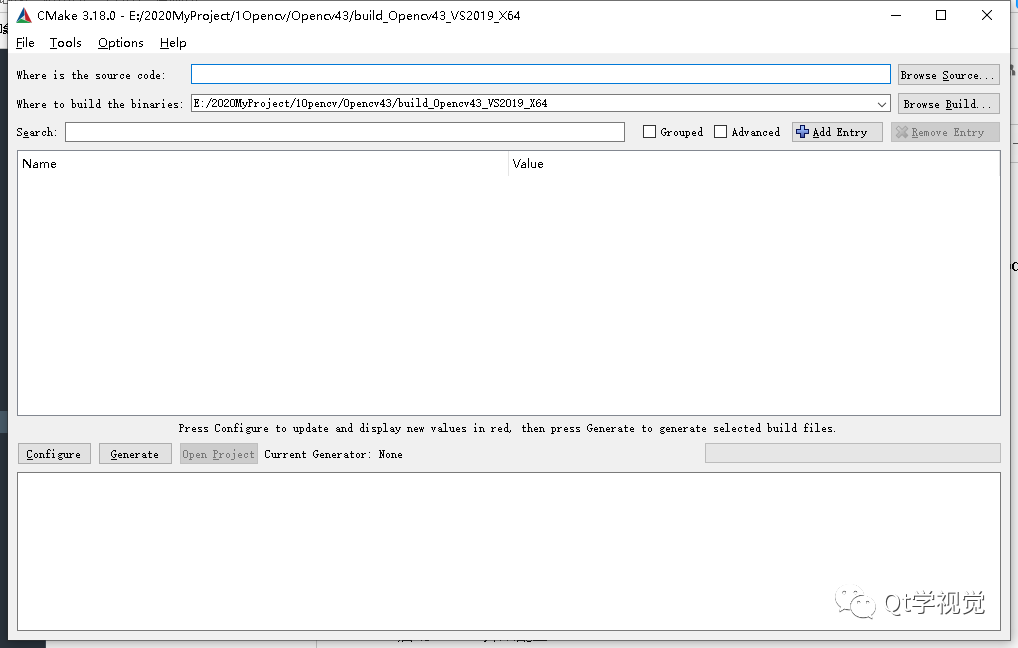
2>创建编译目录来编译opencv+opencv_contrib
这里我创建的目录为build_Opencv43_VS2019_X64,方便记忆,在CMake中设置好
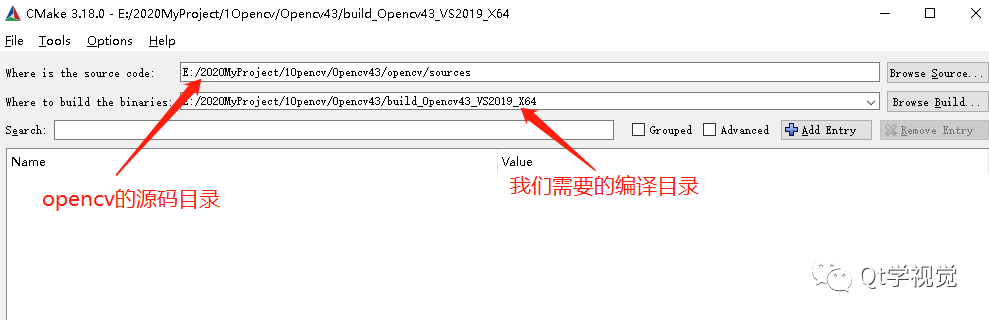
再下载关键文件,防止在线下载时下不下来
地址:链接:https://pan.baidu.com/s/1NH2e-uaZYhNiMzLTRye2SA 提取码:kwbt
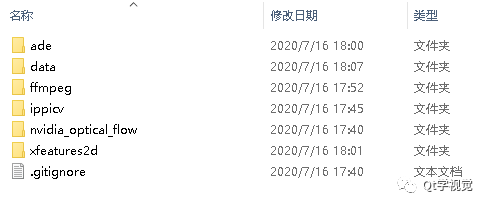
将下载下来的所有文件夹放在opencv\sources\.cache中

点击cmake中左下角的 Configure进行第一次配置,会弹出选择环境对话框
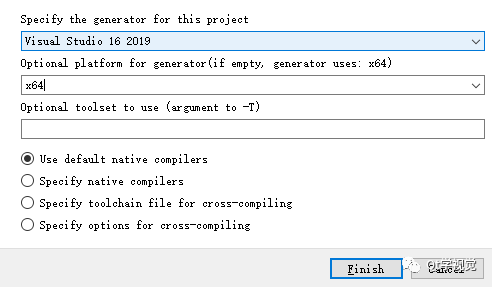
再点击Finish来进行第一次编译,编译完成如下
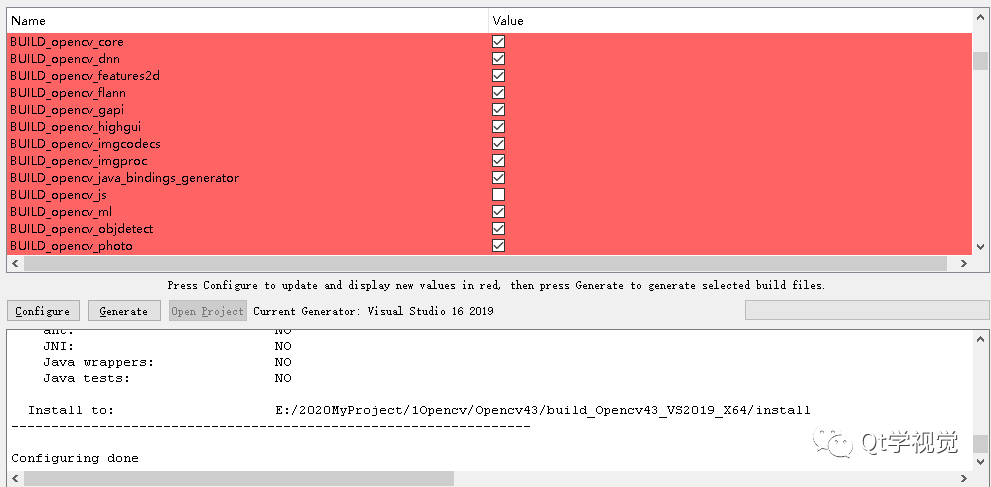
上面出现一片红,继续点击Configure,知道不出现红色

再进行设置,将BUILD_opencv_world打勾,将OPENCV_ENABLE_NONFREE打勾, 接着找到OPENCV_EXTRA_MODULES_PATH,将前面解压的opencv_contrib-4.3.0中的modules文件夹给设置进去,如下图所示



这三个设置好后,再点击configure,直到出现全部为白,再点击Generate来生成工程,出现如下就表示OK
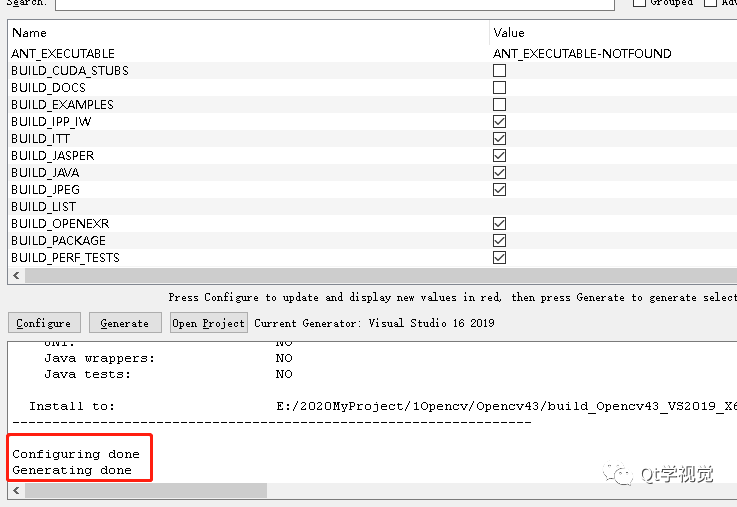
注意:
在cmake中不管是勾选一条项目Configure一次,还是勾选多个项目一起Configure都是可行的,只要保证cmake上半部分的选择框的不出现红色就行,出现红色时可以通过多次点击Configure选项消除。
3、使用VS2019
下载关键文件
地址:链接:https://pan.baidu.com/s/1Dk_YWHLYZKAlWZoY2PqnxQ 提取码:xk3i
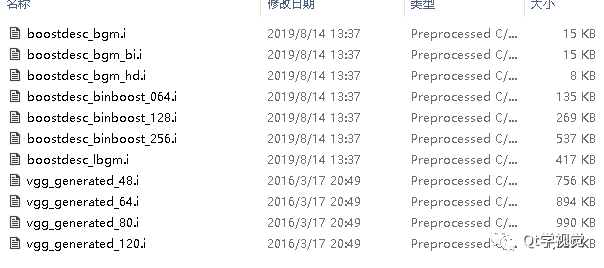
将这些文件放入 opencv_contrib-4.3.0/modules/xfeatures2d/src/路径中
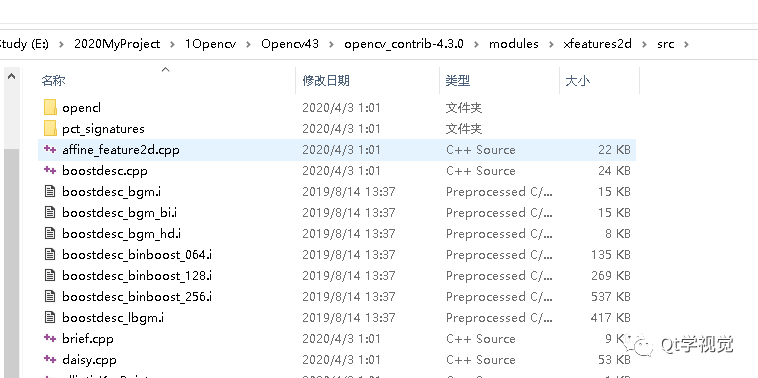
再用VS2019打开上面使用CMake编译出来的OpenCV工程OpenCV.sln

选择菜单栏上的生成,选择重新生成解决方案, 生成的时间比较长,耐心等待即可
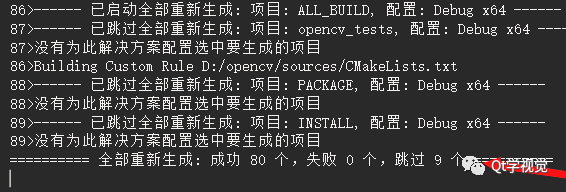
接着,在左边的解决方案CMakeTargets下找到INSTALL,右击选择“仅用于项目”下的”仅生成INSTALL“
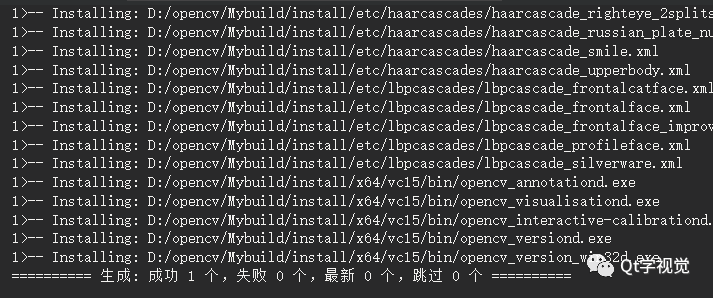
这一阶段就完成了,生成了如下文件夹内容
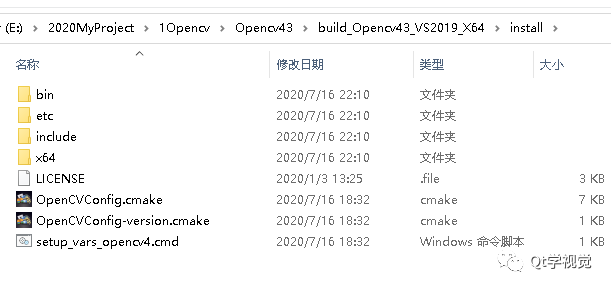





















 942
942











 被折叠的 条评论
为什么被折叠?
被折叠的 条评论
为什么被折叠?








